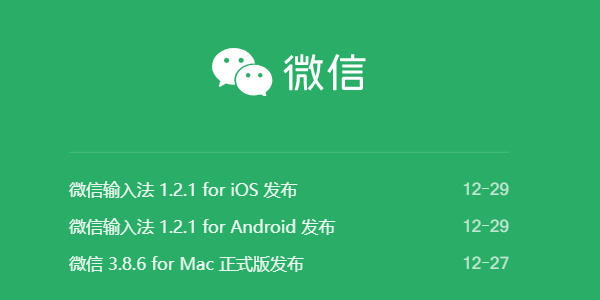微信朋友圈广告怎么关闭?微信以及成为人们常用的社交平台,但是我们在看微信朋友圈的时候都会看到各种不同的广告,有的时候就会觉得这些广告很烦人,想要把朋友圈中的广告关闭,但很多很多用户不知道要在哪关闭。下面就和小编一起来看看吧!

微信朋友圈广告怎么关闭
注意:「只能一次关闭六个月,时间到了需要重新关闭」。
打开微信,点击「我」-「设置」-「关于微信」;
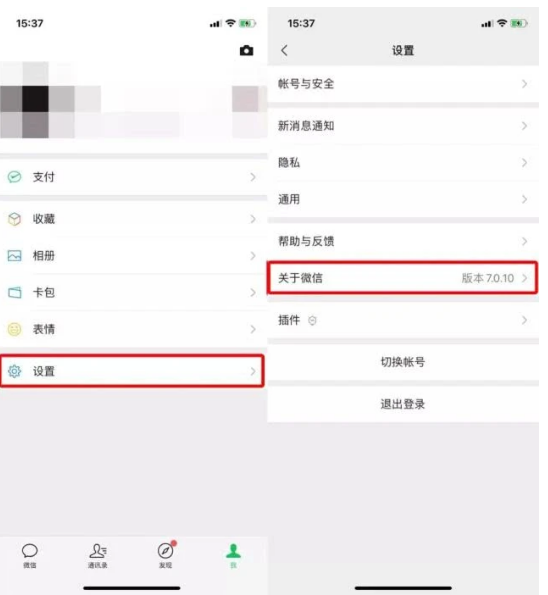

点击下方的「隐私保护指引」;
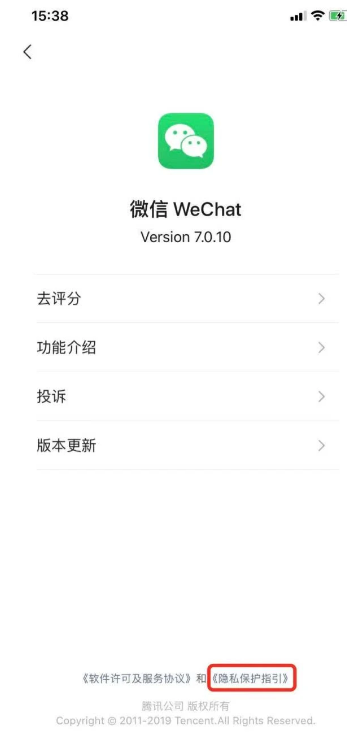

打开后下拉,在「我们如何使用信息」中,点击绿色字体「关于广告」;
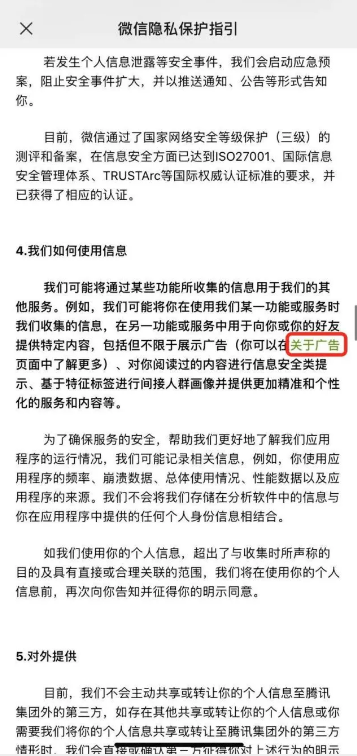
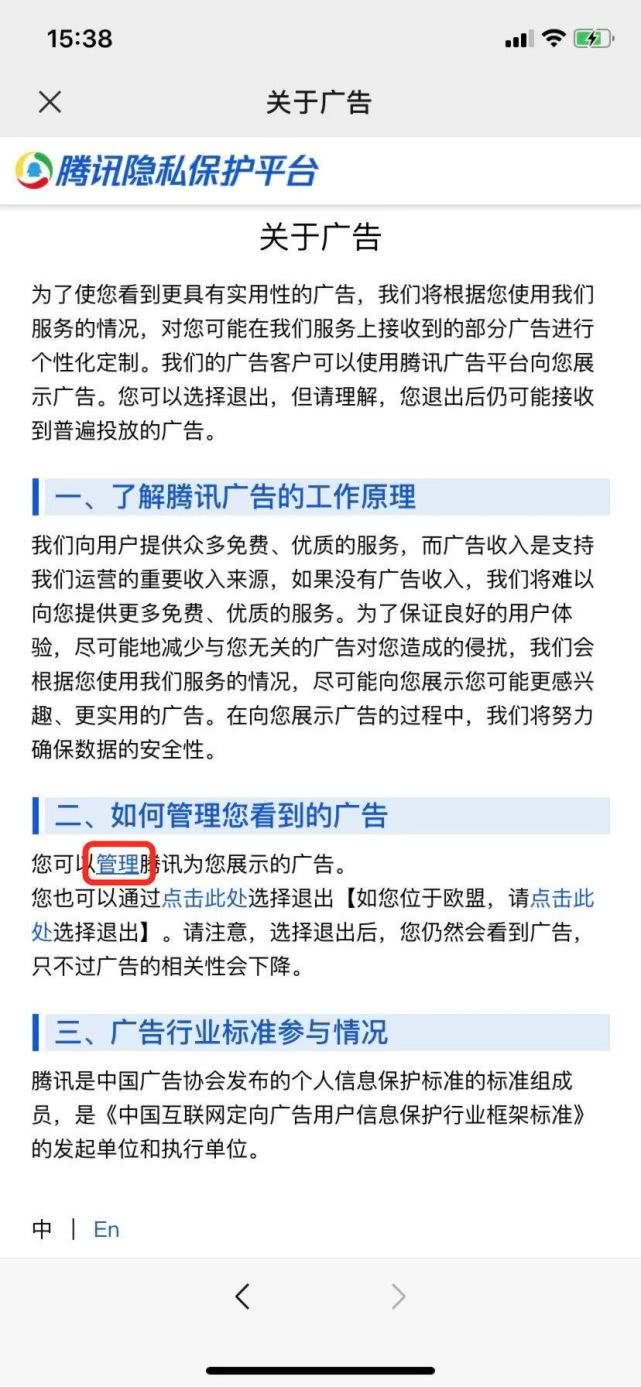
进入后先根据提示进行登录;
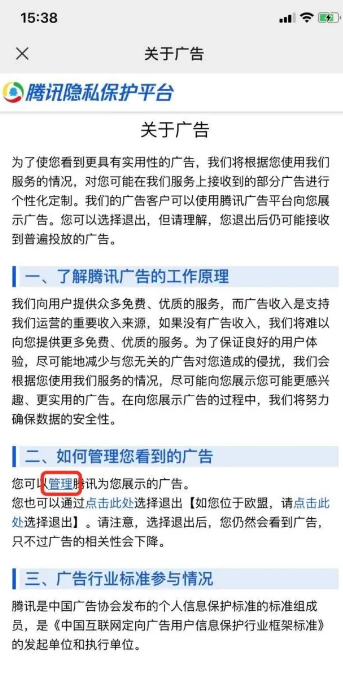
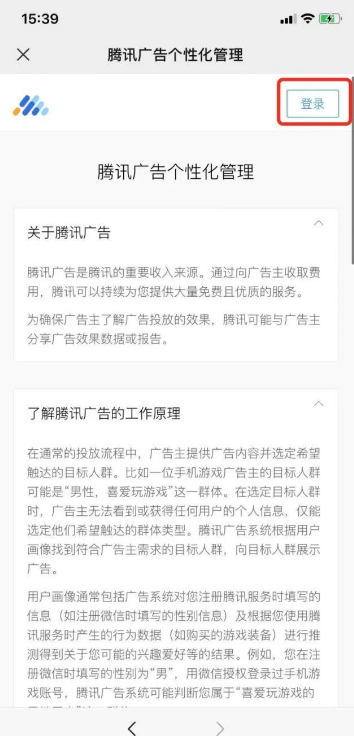
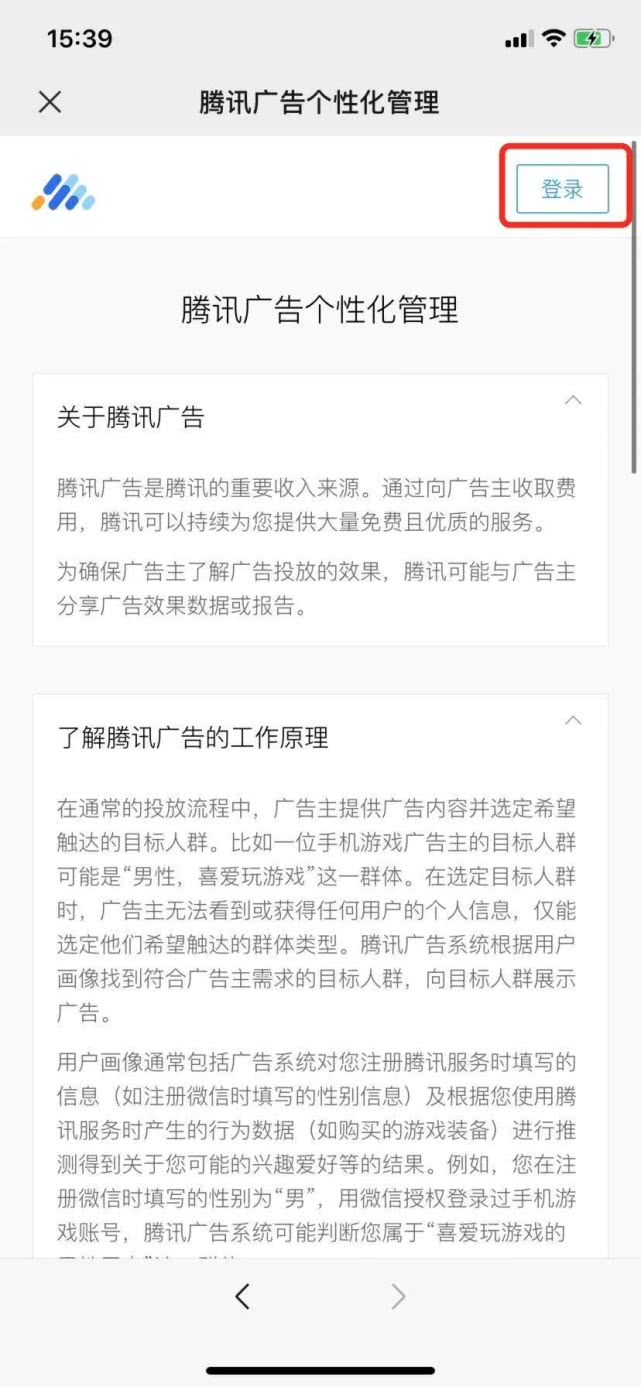
然后下拉,关闭掉页面上的所有开关即可。
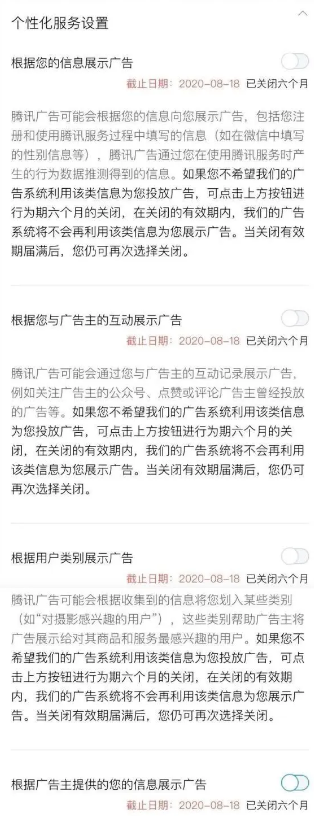
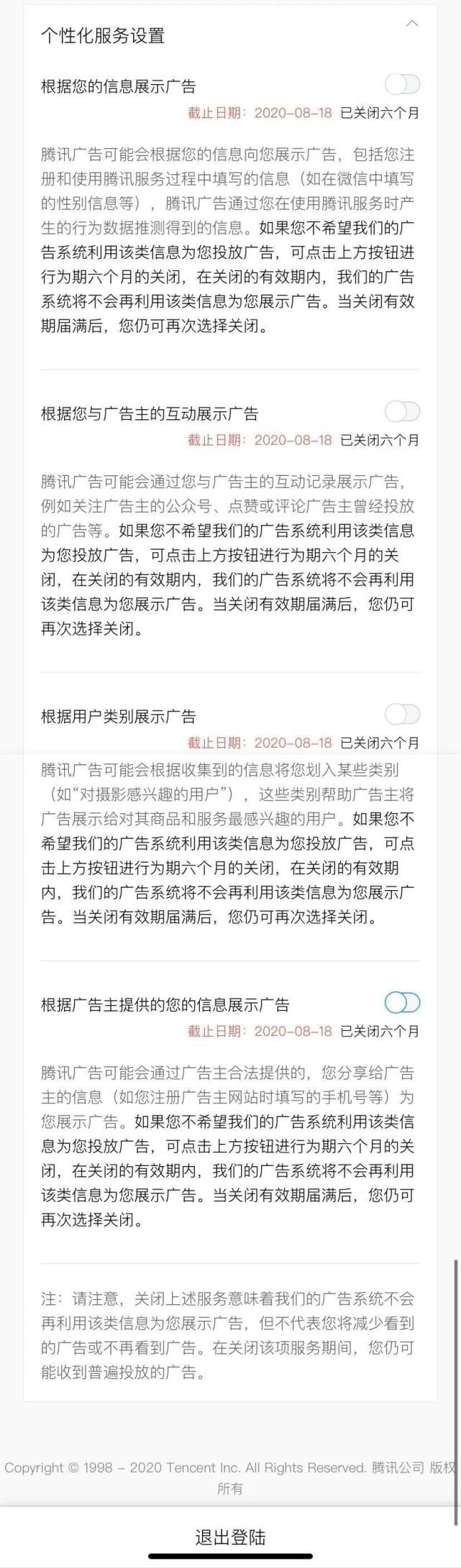
不过有一点需要注意,微信明确表示:
「关闭上述服务意味着我们的广告系统不会再利用该类信息为您展示广告,但不代表您将减少看到的广告或不再看到广告,在关闭该项服务期间,您仍可能收到普遍投放的广告」
也就是说,广告还是能看见了,但不会通过你的浏览记录来针对性推荐,算是更好的保护隐私罢了。
以上就是小编整理的微信朋友圈广告怎么关闭的相关内容,关注左将军游戏了解更多精彩资讯!
相关下载
简介:
《微信》是当下非常流行的一款手机社交平台。可以说每个人都会有微信的账号,说没有微信号的都是忽悠,并且微信中的玩法也是非常的多样,各种服务玩法等你感受、涵盖了生活中的各个方面,在这里你可以进行各种支付服务,给你不一样的生活社交体验。对此感兴趣的小伙伴快来下载体验一番吧。
详情